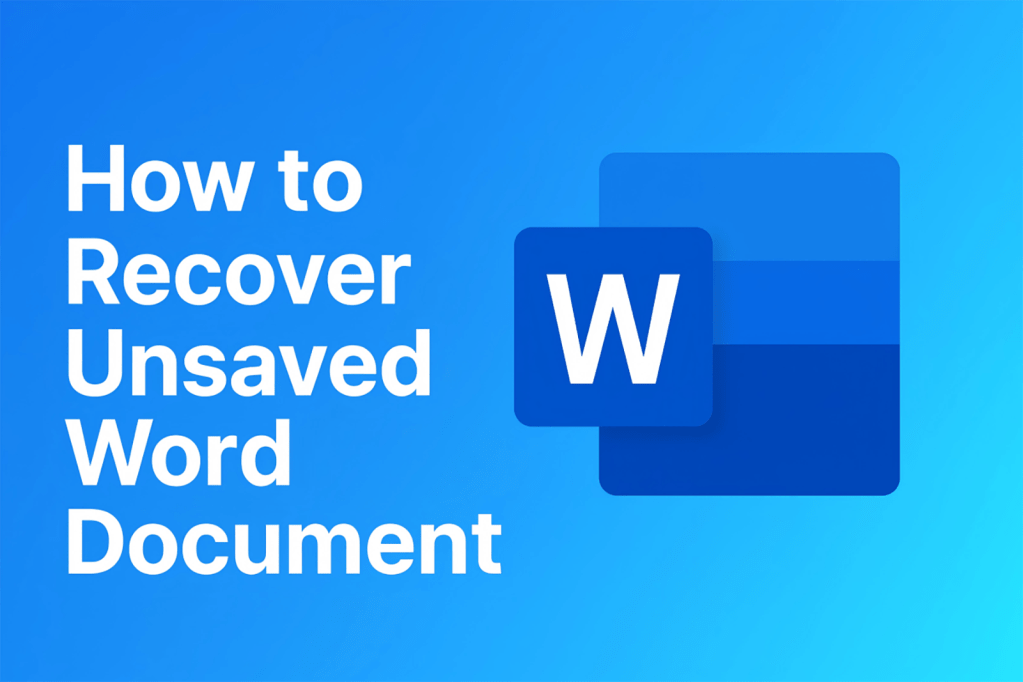لقد قضيت الكثير من الوقت على مستند Word حاسم ، وعند حفظه ، يقوم جهازك إما بإغلاق أو توقف عن العمل ، مما يترك عملك غير محفوظ. قد تتساءل عما إذا كان يمكنك استعادة مستند كلمة غير محفوظ. الخبر السار هو أنك تستطيع. هنا ، سوف تتعلم لماذا يحدث هذا وكيفية استرداد مستندات الكلمات غير المحفوظة.
الأسباب الشائعة لملفات الكلمات غير المحفوظة
قد يكون فقدان وثيقة كلمة غير محفوظة أمرًا محبطًا ، ولكنه يحدث عادةً بسبب بعض الأسباب الشائعة. إن فهم سبب عدم حفظ المستند الخاص بك بشكل صحيح يمكن أن يساعدك في تجنب هذا الموقف في المستقبل.
- انقطاع التيار الكهربائي غير المتوقع أو تعطل الكلمات/النظام قبل الادخار.
- إغلاق يدويًا دون حفظ الوثيقة.
- إذا تم تعطيل ميزات AutoSeve/AutoRecover ، فلن يتم دعم التغييرات تلقائيًا.
- يمكن أن تمنع الأخطاء أو تلف الملف المستندات من حفظها بشكل صحيح.
- يمكن لأخطاء القرص أو مشاكل USB أو محركات الأقراص الكاملة منع الادخار.
- يمكن أن يفشل الادخار بسبب عدم تطابق نوع الملف أو تعارضات المكونات.
طريقة استرداد مستند الكلمة غير المحفوظة مقارنة
| طريقة | معدل النجاح | صعوبة | وقت | القيود |
| استرداد البيانات رOOL | عالي | سهل | 3-5 دقيقة | مدفوعة الأجر أو مجانية ، أفضل استخدامها مباشرة قبل الكتابة فوق البيانات. |
| ميزة Word AutorEcover | واسطة | سهل جدا | 30 ثانية | الوظائف فقط إذا تم تمكين الاسترداد التلقائي. |
| بحث احتياطي يدوي | واسطة | معتدل | 6-8 دقيقة | يتطلب التنقل في المجلدات المخفية ، وظائف فقط إذا تم تمكين خيارات النسخ الاحتياطي. |
| ملفات مؤقتة | قليل | معتدل | 6-8 دقيقة | قد لا تحتوي دائمًا على مستندات كاملة ، وغالبًا ما يتم حذف ملفات مؤقتة بسرعة. |
دليل خطوة بخطوة: كيفية استعادة وثيقة الكلمات غير المحفوظةق
Hereree أربعة خيارات لاسترداد وثيقة غير محفوظة في Word:
الخيار 1: استعادة مستند كلمة غير منقذ باستخدام 4DDIG
عندما تتعطل Microsoft Word ، فإنه غالبًا ما يترك وراءه إصدارات مؤقتة من المستندات غير المحفوظة في مجلد Autorecovery المخفي على جهاز الكمبيوتر الخاص بك. يمكن لأداة استرداد مستند Word غير محفوظة غير محفوظة أن تكون استرداد بيانات 4DDIG استردادها. إنه يتحقق من كل من مجلد AutorEcover الافتراضي والمواقع الأخرى الممكنة للعثور على مستند Word غير المحفوظ. إليك ما تقدمه هذه الأداة أكثر:
- يسترجع ملفات MS Office التالفة أو المحذوفة أو غير المحفوظة أو المنسقة ببضع نقرات فقط.
- يقدم معدل نجاح مثير للإعجاب وتجربة مجانية.
- يعرض معاينة للملفات قبل استعادتها.
- يستعيد وثيقة الكلمات غير المحفوظة من أجهزة التخزين المختلفة ، بما في ذلك أجهزة الكمبيوتر/أجهزة الكمبيوتر المحمولة ، و USBs ، وبطاقات SD ، إلخ.
- متوافق تمامًا مع أنظمة تشغيل Windows ، بما في ذلك Windows 7 و 8 و 10 و 11.
- لا توجد مهارات تقنية مطلوبة.
إليك دليل حول كيفية استرداد ملف Word غير المحفوظ بمساعدة 4DDIG:
الخطوة 1: قم بتثبيت الأداة على جهاز Windows وإطلاقها. بعد ذلك ، حدد محرك الأقراص حيث فقدت مستندات الكلمات غير المحفوظة (في حالتي ، إنه محرك الأقراص C:). انقر فوق “المسح” للمتابعة.
الخطوة 2: بمجرد اكتمال المسح ، انقر فوق علامة التبويب “النوع” في اللوحة اليسرى. بعد ذلك ، حدد “المستندات غير المحفوظة” لتحديد موقع ملفاتك غير المحفوظة.
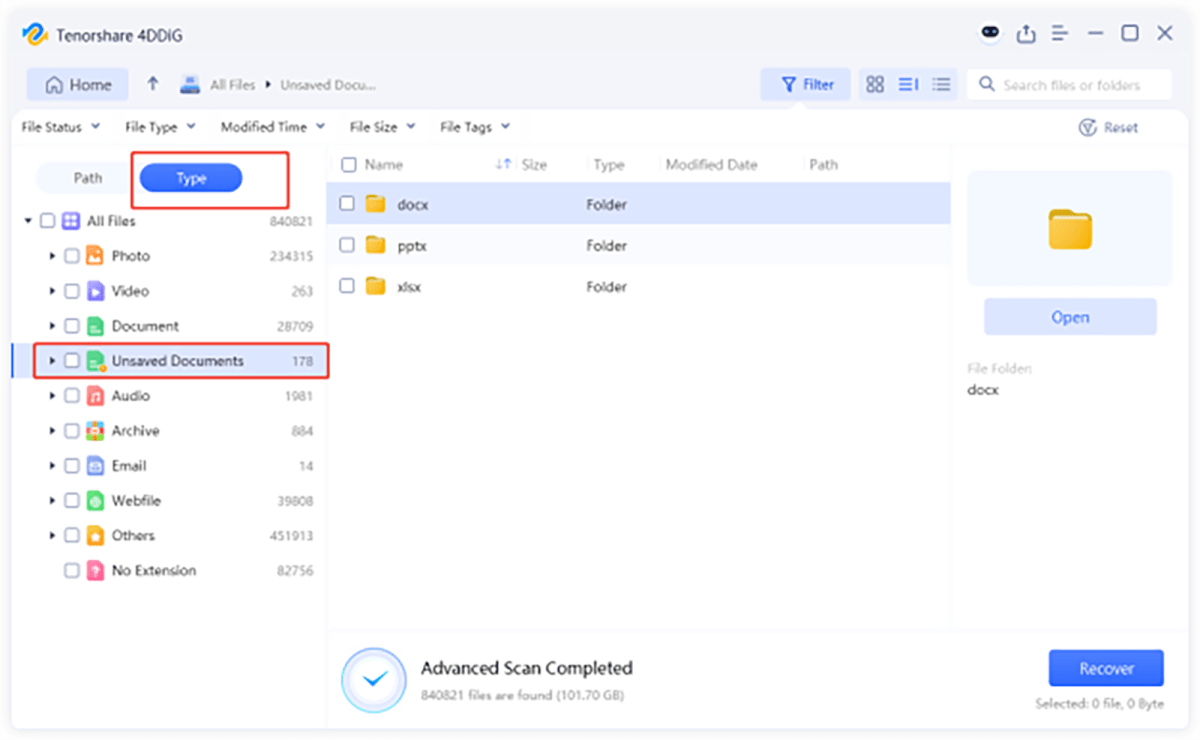
الخطوة 3: معاينة وحدد الملفات التي ترغب في استعادتها. أخيرًا ، انقر فوق “استرداد” لحفظها في موقع آمن على جهاز الكمبيوتر الخاص بك.
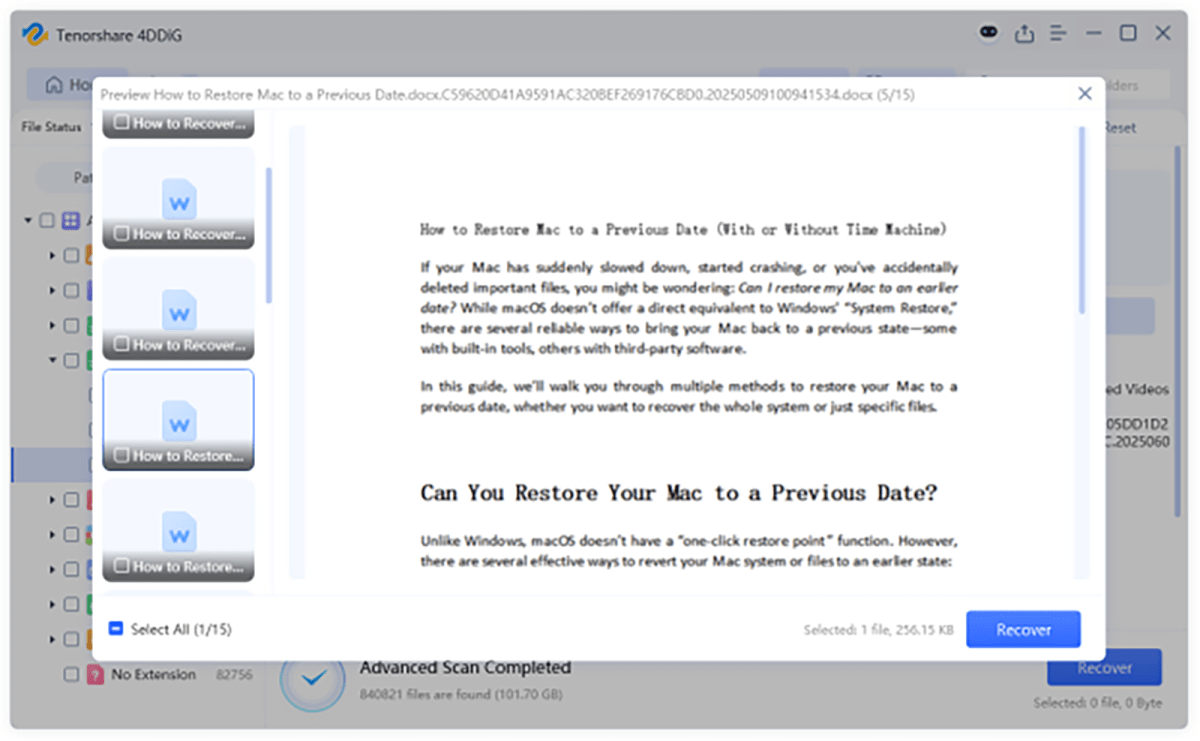
الخيار 2: استعادة مستند Word غير المحفوظ بالميزات المدمجة
AutorEcover هي ميزة كلمة تحفظ تلقائيًا نسخ احتياطية مؤقتة. يمكن أن تساعد في استرداد مستند Word غير المحفوظ على Windows 10/11 ، ولكن فقط إذا تم تشغيله قبل فقد الملف. إذا قمت بتنشيطه بالفعل ، فإليك طريقتان لاستخدام استرداد السيارات لاستعادة مستندات الكلمات غير المحفوظة:
استرداد من استرداد المستند صأني:
الخطوة 1: إعادة فتح كلمة. قد تظهر لوحة الاسترداد باستخدام ملفات الكلمات المحددة (المستردة) أو (الأصلي).
الخطوة 2: انقر فوق ملف. ثم ، استخدم “حفظ” للحفاظ عليه بشكل دائم.
إذا لم تظهر اللوحة:
الخطوة 1: توجه إلى “ملف”. ثم ، اختر “المعلومات”. بعد ذلك ، اضغط على “إدارة المستند”.
الخطوة 2: حدد “استرداد المستندات غير المحفوظة”. البحث وفتح ملف الكلمة. ثم ، انقر فوق “حفظ AS” للحفاظ عليه.
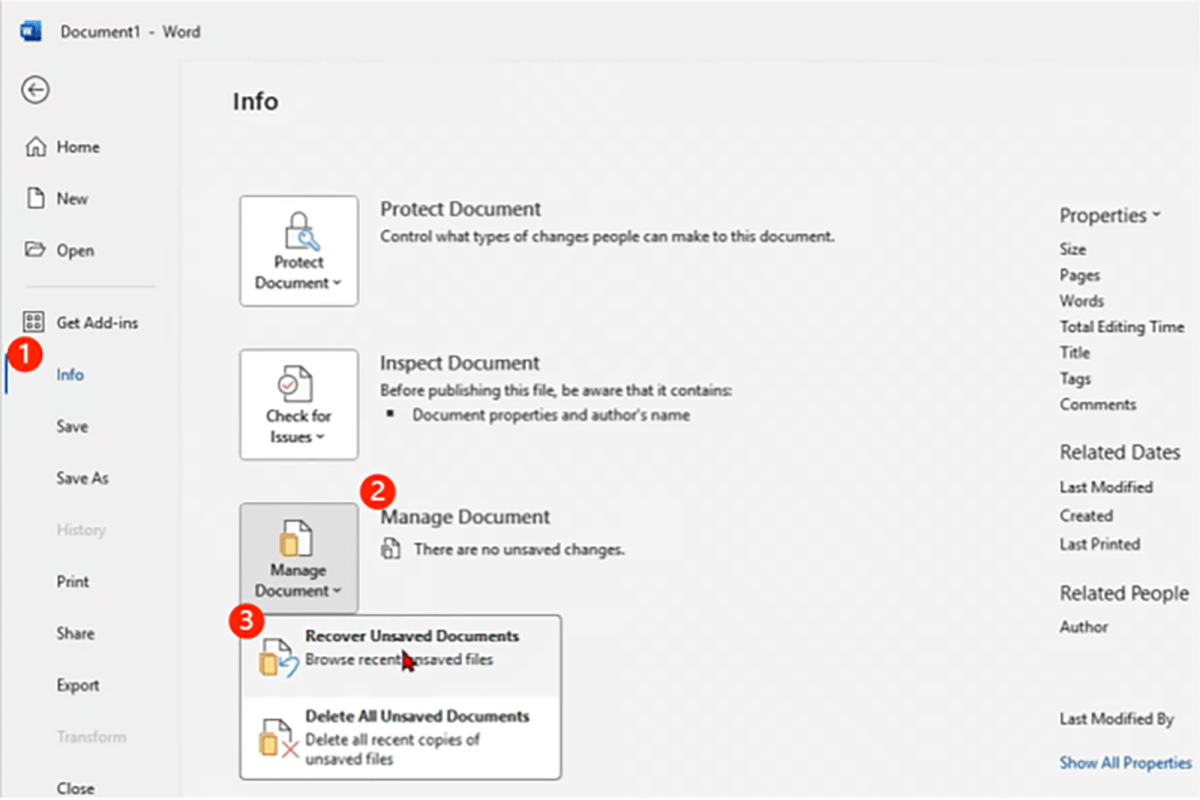
الخيار 3: ابحث عن ملفات النسخ الاحتياطي يدويًا
إذا لم تعمل ميزة Word's AutoRecover ، فيمكنك العثور يدويًا على مستندات الكلمات غير المحفوظة. تحتوي ملفات AutorEcover على امتداد “.ASD” ويتم صنعها أثناء العمل على المستندات غير المحفوظة ، في حين أن ملفات النسخ الاحتياطي تحتوي على امتداد “.wbk” ويتم إنشاؤه إذا تم تشغيل خيار “إنشاء نسخة احتياطية” في إعدادات الكلمات. إليك كيفية استعادة وثيقة كلمة غير محفوظة من خلال البحث عن نسختها الاحتياطية يدويًا:
الخطوة 1: افتح “مستكشف الملف.” ثم اكتب المسار التالي في شريط العناوين: C: user userAccount AppData Local Microsoft Office UntavedFiles

الخطوة 2: ابحث عن ملفات “.asd” و “.wbk”. ثم ، لفتح ملف “.asd” ، قم بتنفيذ ملف> ملف> فتح> استعراض. اضبط نوع الملف على “جميع الملفات (.*).”
الخطوة 3: حدد “.Asd File” الذي ترغب في استرداده وفتحه. استخدم “حفظ AS” لحفظه كملف “.docx”.
الخطوة 4: لفتح ملف “.wbk” ، أعد تسمية ملحق الملف إلى “.docx.”
الخيار 4: استرداد من الملفات المؤقتة
أثناء عملك ، تقوم Word بإنشاء ملفات “.tmp” (مؤقتة) يمكنك البحث يدويًا للعثور على نسخة من مستندك غير المحفوظ. إذا وجدت ، يمكنك نقله وحفظه لاستعادة عملك. إليك كيفية استرداد مستند غير محفوظ في Word من مجلد الملفات المؤقتة:
الخطوة 1: افتح ملفات الملفات. ثم ، اكتب المسار التالي في شريط العناوين: C: user yourusername appdata local temp
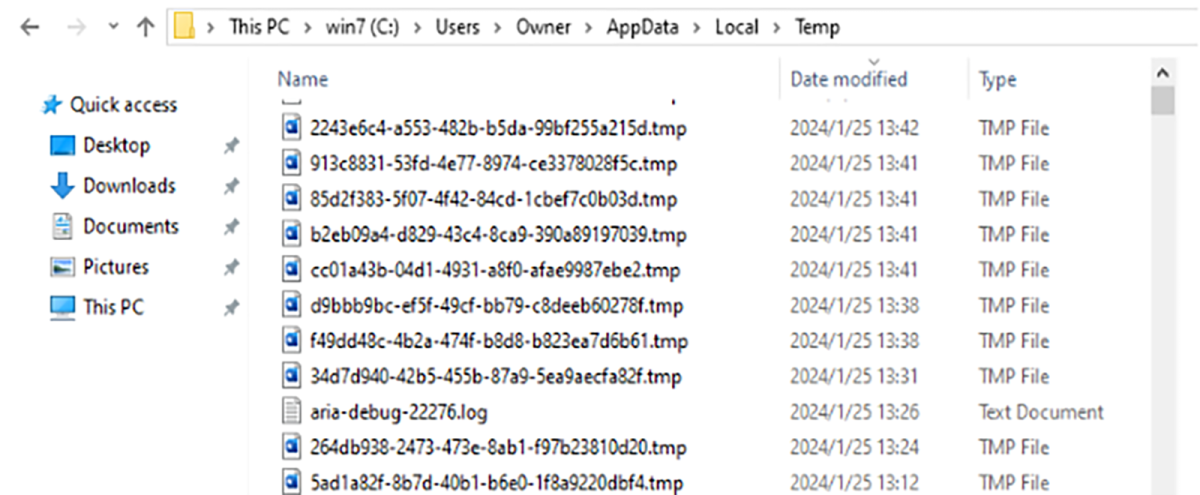
الخطوة 2: حدد وانقر بزر الماوس الأيمن فوق الملفات المؤقتة للكلمة. ثم ، اضغط على “Ctrl + C.”
الخطوة 3: انتقل إلى المجلد حيث تريد حفظها. انقر بزر الماوس الأيمن. بعد ذلك ، اختر الضغط على “Ctrl + V.”
الخطوة 4: بمجرد نسخها ، افتح ملفات الكلمات ومتابعة العمل.
نصائح لتجنب فقدان مستندات الكلمات غير المحفوظة agaiن
لنكن صادقين – لا يتوقع المرء أن يتجمد أجهزة الكمبيوتر الخاصة بهم أو تتجمد قبل النقر فوق “حفظ”. لهذا السبب هي فكرة جيدة لإعداد خيارات النسخ الاحتياطي المدمج في Word في وقت مبكر. يمكن أن توفر لك هذه الإعدادات البسيطة الكثير من الضغط على الطريق.
قم بتشغيل AutoRecover
الخطوة 1: افتح Microsoft Word.
الخطوة 2: انتقل إلى ملف> خيارات> حفظ.
الخطوة 3: تأكد من التحقق من “حفظ معلومات AutoRecover كل دقيقة X”.
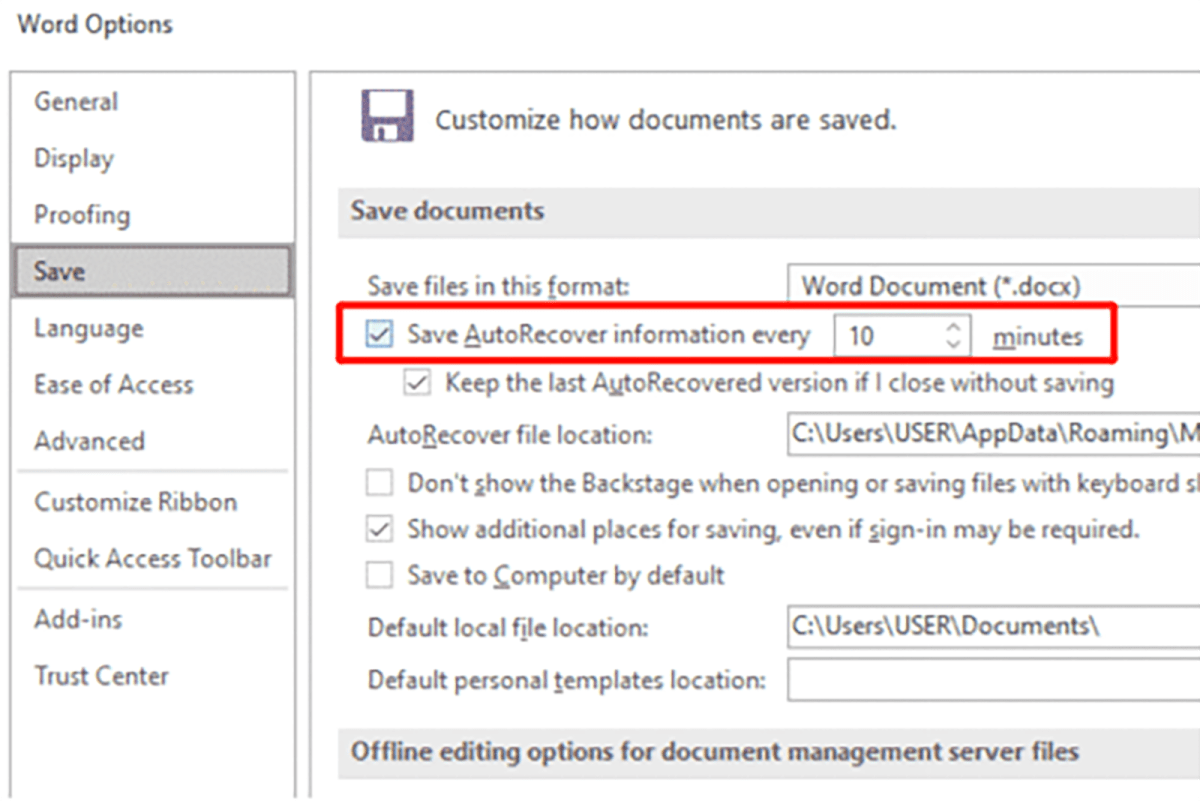
الخطوة 4: تحقق أيضًا من “الحفاظ على آخر نسخة مرجعة إذا أغلقت دون حفظ.”
تمكين دائمًا إنشاء نسخة احتياطية
الخطوة 1: افتح Word وانتقل إلى File> Options> Advanced.
الخطوة 2: قم بالتمرير لأسفل إلى قسم الحفظ.
الخطوة 3: وضع علامة على المربع لـ “إنشاء نسخة احتياطية دائمًا”.
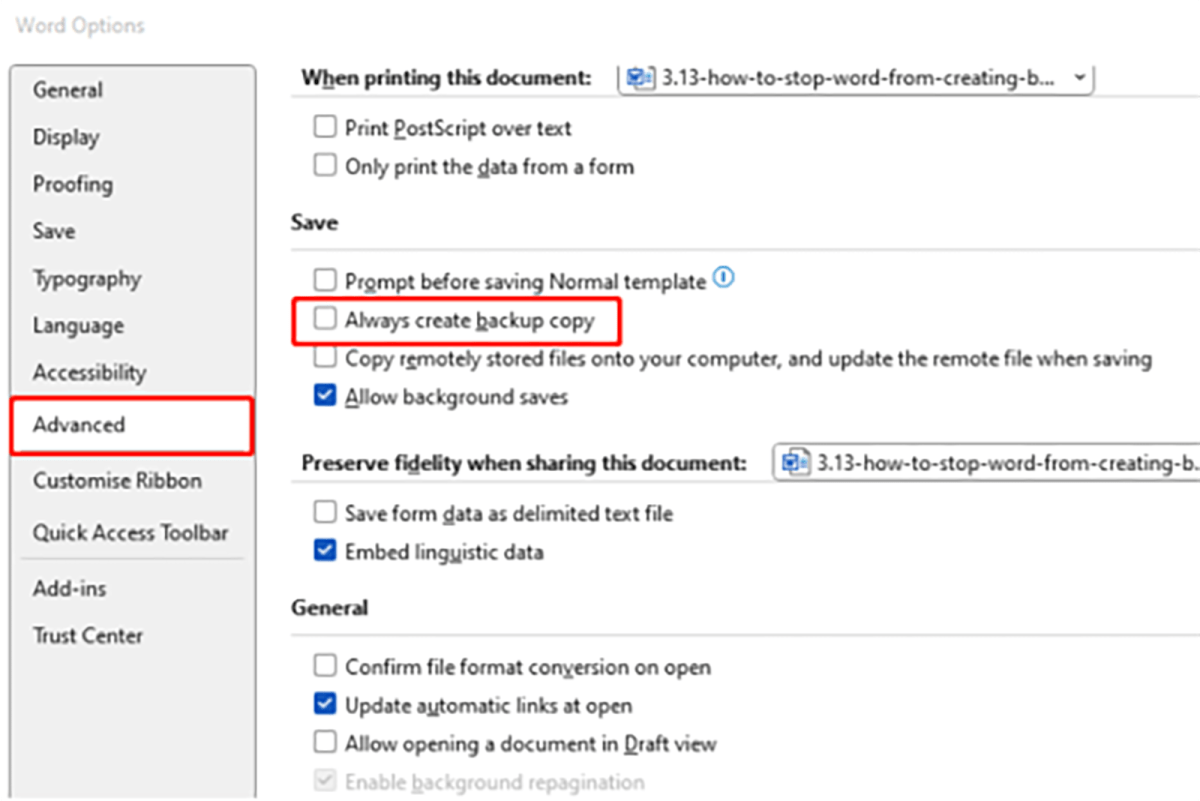
التعليمات
هل يمكنني استعادة وثيقة كلمة غير محفوظة؟
ما إذا كان يمكنك استرداد مستند Word غير المحفوظ يعتمد على بعض العوامل مثل الحصول على ميزة أو تمكين النسخ الاحتياطي. في حالة أن الملفات لا تزال على القرص الخاص بك ، لكن لا يمكنك العثور عليها في مجلد AutorCover ، استخدم أداة متخصصة مثل 4DDIG لاستعادتها.
كيفية استعادة وثيقة الكلمات غير المحفوظة على Mac؟
لاسترداد مستند كلمة غير محفوظ على جهاز Mac ، افتح Word وانتقل إلى قائمة الملفات ، ثم حدد Open Whatly وابحث عن خيار استرداد المستندات غير المحفوظة.
إذا لم تنجح هذه الطريقة في حالتك ، فتح محطة Open $ TMPDIR لفحص الملفات المؤقتة في مجلد SectredoryItems. قد تجد نسخة قابلة للاسترداد. تحقق من هذا الدليل لمعرفة المزيد حول كيفية استرداد مستند غير محفوظ في Word on Mac.
أين يتم تخزين ملفات Word Autosave؟
يعتمد الموقع الدقيق على نظام التشغيل الخاص بك وإصدار Word الذي تستخدمه. فيما يلي الأماكن الشائعة التي يمكن العثور على ملفات Word Autosave:
سنوافذ:
C: Users (اسم المستخدم) appdata Roaming Microsoft Word
C: Users (اسم المستخدم) appdata Local Microsoft Office undavedfiles
على ماك:
~/library/containers/com.microsoft.word/data/library/tempences/autorecovery/
خاتمة
نأمل أن تكون قد تعلمت كيفية استعادة وثيقة الكلمات غير المحفوظة من هذا المنشور. يمكنك تجربة ملفات AutoriCover الخاصة بـ Word ، أو البحث عن ملفات احتياطية ، أو ملفات مؤقتة لاستعادة مستندك المفقود. أو إعطاء 4DDIG Data Recovery لقطة. إنه يمسح العميق المجلد التلقائي أو المجلد المؤقت لاستعادة ملفات الكلمات غير المحفوظة ويمكنهم أيضًا حفظ البيانات من العديد من سيناريوهات فقدان الملفات.